Hướng dẫn Cài đặt và Sử dụng Kubernetes thông qua Minikube
Kubernetes, một công cụ quản lý container mạnh mẽ, đã trở thành một phần không thể thiếu trong hệ sinh thái phát triển phần mềm hiện đại. Để bắt đầu làm quen với Kubernetes, Minikube là một lựa chọn tuyệt vời. Minikube cho phép bạn chạy một cluster Kubernetes cục bộ trên máy tính cá nhân, phù hợp cho việc học tập và phát triển. Dưới đây là hướng dẫn chi tiết từng bước để cài đặt và sử dụng Kubernetes thông qua Minikube.
Bước 1: Chuẩn Bị Môi Trường
Trước khi bắt đầu, bạn cần chuẩn bị môi trường làm việc:
- Kiểm Tra Yêu Cầu Hệ Thống: Đảm bảo rằng máy tính của bạn đáp ứng các yêu cầu cần thiết về CPU, RAM và dung lượng lưu trữ. Minikube yêu cầu ít nhất 2 CPU, 2GB RAM và 20GB dung lượng lưu trữ trống.
- Cài đặt VirtualBox hoặc Docker: Minikube sử dụng máy ảo để mô phỏng một cluster Kubernetes. Bạn có thể chọn VirtualBox hoặc Docker để tạo máy ảo. Tải và cài đặt VirtualBox hoặc Docker từ trang web chính thức của chúng.
Bước 2: Cài đặt Minikube
Minikube là trái tim của môi trường Kubernetes cục bộ của bạn.
1. Tải Minikube:
- Truy cập trang tải xuống Minikube.
- Chọn phiên bản phù hợp với hệ điều hành của bạn.
2. Cài đặt Minikube:
- Theo hướng dẫn trên trang web để cài đặt Minikube.
- Đối với Windows, bạn có thể cài đặt Minikube bằng Chocolatey hoặc tải xuống trực tiếp. Đối với macOS, bạn có thể sử dụng Homebrew.
Bước 3: Cài đặt Kubectl
Kubectl là công cụ dòng lệnh cho Kubernetes, cho phép bạn chạy lệnh trên cluster Kubernetes của mình.
1. Tải Kubectl:
- Truy cập trang tải xuống kubectl.
- Chọn phiên bản phù hợp với hệ điều hành của bạn.
2. Cài đặt Kubectl:
- Theo hướng dẫn trên trang để cài đặt kubectl.
- Đảm bảo rằng kubectl được cài đặt đúng cách bằng cách chạy lệnh
kubectl versiontrong terminal.
Bước 4: Khởi Động Cluster Kubernetes
1. Khởi Động Minikube:
- Mở terminal.
- Chạy lệnh
minikube start. - Quá trình này có thể mất vài phút. Minikube sẽ tải xuống và cài đặt các thành phần cần thiết của Kubernetes.
2. Kiểm Tra Trạng Thái Cluster:
- Sau khi Minikube khởi động, chạy lệnh
kubectl cluster-infođể kiểm tra trạng thái của cluster. - Lệnh này sẽ hiển thị thông tin về các dịch vụ Kubernetes chạy trên cluster của bạn.
Bước 5: Tương Tác với Cluster
Bây giờ bạn đã có một cluster Kubernetes hoạt động, hãy bắt đầu tương tác với nó.
1. Tạo một Deployment:
- Sử dụng lệnh
kubectl create deployment <name> --image=<image>để tạo một deployment. Ví dụ:kubectl create deployment hello-minikube --image=k8s.gcr.io/echoserver:1.4. - Deployment này sẽ tạo một pod chứa container từ image được chỉ định.
2. Expose Deployment:
- Để truy cập deployment từ bên ngoài Minikube, chạy lệnh
kubectl expose deployment <name> --type=LoadBalancer --port=<port>.
Ví dụ:kubectl expose deployment hello-minikube --type=LoadBalancer --port=8080. - Lệnh này tạo một dịch vụ Kubernetes, mở cổng và phân phối lưu lượng mạng đến pod của bạn.
3. Kiểm Tra Deployment:
- Sử dụng lệnh
kubectl get deploymentsđể xem trạng thái của deployment. - Lệnh
kubectl get podssẽ hiển thị thông tin về các pod đang chạy trong cluster của bạn.
Bước 6: Quản Lý Cluster
1. Xem các Nodes:
- Chạy lệnh
kubectl get nodesđể xem danh sách các nodes trong cluster của bạn. Mỗi node là một máy ảo tạo bởi Minikube.
2. Xem Logs và Trạng Thái:
- Sử dụng lệnh
kubectl logs <pod-name>để xem logs của một pod cụ thể. - Dùng
kubectl describe pod <pod-name>để xem thông tin chi tiết về một pod, bao gồm trạng thái, sự kiện và cấu hình.
Bước 7: Thực Hành và Khám Phá
1. Thử Nghiệm với Các Tính Năng Khác:
- Kubernetes cung cấp nhiều tính năng và công cụ. Bạn có thể thử nghiệm với các tính năng như scaling, rolling updates, và namespace.
2. Khám Phá Dashboard của Minikube:
- Minikube cung cấp một dashboard trực quan để quản lý và theo dõi các tài nguyên Kubernetes. Chạy lệnh
minikube dashboardđể mở dashboard trong trình duyệt của bạn.
Bước 8: Dọn Dẹp
1. Dừng Minikube:
- Khi bạn hoàn thành, chạy lệnh
minikube stopđể dừng cluster.
2. Xóa Minikube:
- Nếu bạn muốn xóa hoàn toàn cluster, sử dụng lệnh
minikube delete.
Lưu Ý Quan Trọng
- Mạng và Bảo Mật: Hiểu rõ về cấu hình mạng và các vấn đề bảo mật khi làm việc với Kubernetes.
- Tài Liệu và Cộng Đồng: Sử dụng tài liệu chính thức của Kubernetes và tham gia cộng đồng để hỗ trợ khi cần.
Bằng cách theo dõi các bước trên, bạn có thể thiết lập một môi trường Kubernetes cục bộ trên máy tính cá nhân của mình, tạo điều kiện thuận lợi để học tập và phát triển các ứng dụng dựa trên Kubernetes. Đây là bước đầu tiên quan trọng để bạn tiến xa hơn trong hành trình khám phá và sử dụng Kubernetes một cách hiệu quả.